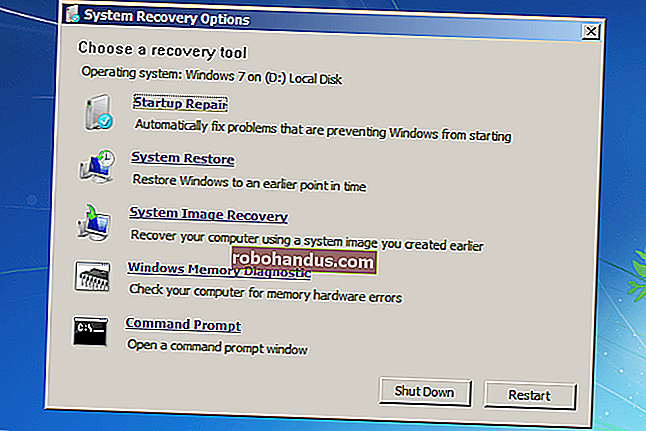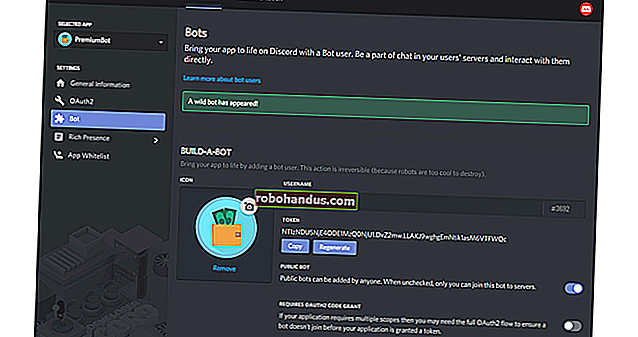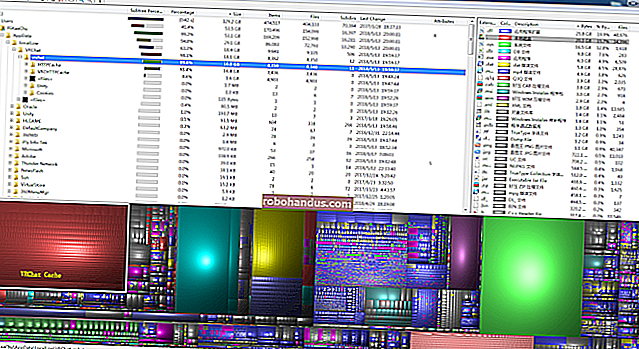任意のデバイスからアクセスできるホームメディアサーバーを設定する方法

ローカルメディアサーバーは時代遅れになっています。MicrosoftはWindowsHome Serverを作成せず、Windows MediaCenterを段階的に廃止しています。ただし、ホームメディアサーバーを実行してすべてのデバイスにストリーミングしたい場合は、まだ優れたソリューションがあります。
もちろん、PCをテレビに接続するだけでもかまいませんが、これらはすべてのデバイスに便利なインターフェイスを提供します。つまり、TVストリーミングボックス、スマートフォン、タブレット、その他すべてのWebベースのインターフェイス用のアプリです。彼らはインターネット上でも機能します。
自分のメディアを持参
関連:PCをテレビに接続する必要がある理由(心配しないでください。簡単です!)
これにはいくつかの優れたフリーソフトウェアパッケージがありますが、独自のメディアを持参する必要があります。ローカルビデオおよび音楽ファイルの大規模なコレクション(DVDからリッピングされたビデオやオーディオCDからリッピングされた音楽など)がある場合、これは、NetflixやSpotifyなどのストリーミングサービスに依存せずに、すべてのデバイスでそのコンテンツにアクセスするための理想的な方法です。
これらのアプリを使用すると、写真を閲覧してアクセスすることもできます。地元の写真コレクションを保持しているタイプの人にも最適です。

プレックス対メディアブラウザ:1つを選択
関連:NAS(ネットワーク接続ストレージ)ドライブのセットアップ方法
推奨する2つの最大のソリューションは、おそらくPlexとMediaBrowserです。どちらも同様に機能し、デスクトップPC、ラップトップ、NASデバイス、または専用のホームサーバーにインストールするサーバーを提供します。以前はXBMCとして知られていたKodiを試すこともできます。セットアップが少し複雑になる可能性があり、動作も少し異なります。
PlexとMediaBrowserはどちらも、Windows、Linux、Mac OS X、BSD、およびさまざまなNASデバイスで実行されるサーバーを提供します。デスクトップコンピューターや専用サーバーにインストールするか、サーバーソフトウェアをサポートする既製のNASデバイスを入手できます。
Plexは、Roku、Amazon Fire TV、Xbox、PlayStationプラットフォームのクライアントと、Chromecastのサポートを提供します。iOS、Android、Windows Phone、およびWindows 8用のモバイルアプリを提供します。コンピューターをテレビに接続すると、コンピューター用のWebインターフェイスと強力なPlexアプリケーションもあります。

Media Browserは、RokuおよびChromecastサポートを含むその他のTVストリーミングデバイス用のクライアントを提供します。iOS、Android、Windows Phone、およびWindows 8用のモバイルアプリもあります。コンピューターで使用したいですか?便利なWebベースのインターフェースがあります。
Plexは間違いなく、PlayStation、Xbox、Fire TVのサポートなど、より包括的なアプリスイートを提供していますが、どちらもかなり類似した機能を備えています。ただし、一部のPlexサービスには費用がかかります。iOS Plexアプリの料金は5ドルで、XboxとPlayStationアプリの両方に「PlexPass」サブスクリプションが必要で、月額5ドルかかります。
Media Browserとそのアプリは完全に無料であるため、月額料金やアプリごとの購入に対処する必要はありません。また、Media Browserは、必要に応じて購入できるPlayStationやXboxのサポートも提供していません。したがって、どちらかを選択する必要があります。または、さらに良いことに、両方を試して、どちらが最適かを判断することを検討してください。

サーバーをセットアップし、アプリをインストールして、ストリーミングを開始します
使用するサーバーに関係なく、セットアッププロセスには数分しかかかりません。選択したシステムにPlexまたはMediaBrowserをインストールし、メディアを指すように設定します。PlexとMediaBrowserはどちらも、オプションのアカウントシステムを提供します。これにより、モバイルアプリとTVアプリへのサインインと、インターネットを介したサーバーへのリモート接続を簡素化できます。
その後、TVストリーミングボックス、スマートフォン、タブレットに適切なアプリをインストールできます。それらを使用してストリーミングメディアにアクセスします。この部分はかなり簡単です。Chromecastをお持ちの場合は、テレビに特別なPlexまたはMedia Browserアプリは必要ないことに注意してください。スマートフォンに適切なアプリをインストールし、それを使用してメディアをChromecastに直接キャストできます。

また、このために独自のホームサーバーを実行する必要があります。デスクトップPCまたはラップトップを使用していて、コンピューターの実行中にサーバーにアクセスするだけで満足できる場合は、サーバーソフトウェアをデスクトップコンピューターにインストールするだけです。
もちろん、サーバーを実行するための専用サーバーシステムをセットアップすることもできます。これは、常に実行したままにして、インターネット経由でリモートでメディアサーバーにアクセスできるコンピューターです。フルでハイパワーのコンピューターである必要はありません。これらすべてのメディアファイルを保持するための大容量ハードドライブを備えた、ローパワーでスモールフォームファクタのNASデバイスである可能性があります。
画像クレジット:Flickrのgsloan